[ad_1]
iMessage : अगर आप विंडो 11 का इस्तेमाल करते हैं तो अब आप Apple के लोकप्रिय मैसेजिंग प्लेटफॉर्म iMessage को अपने डिवाइस में यूज कर सकते हैं. इसके लिए हमें माइक्रोसॉफ्ट को शुकिया कहना चाहिए. iOS यूजर्स के लिए माइक्रोसॉफ्ट की फोन लिंक ऐप के जरिए ऐसा किया जा सकता है. यह शानदार फीचर रोलआउट होने के बाद, अब iOS यूजर्स अपने विंडोज 11 पीसी के माध्यम से iMessage पर मैसेज सेंड और रिसीव कर सकते हैं, फोन नोटिफिकेशन देख सकते हैं, अपने कॉन्टैक्ट को एक्सेस कर सकते हैं और फोन कॉल भी कर सकते हैं.
इतना ही नहीं, फोन लिंक ऐप में एक आईक्लाउड इंटीग्रेशन भी है जो यूजर्स को विंडोज सिस्टम पर अपने आईफोन इमेज को एक्सेस करने अनुमति देता है. खबर में जानिए iMessage को विंडोज 11 पर एक्सेस करने का तरीका.
Microsoft ने क्या कहा?
लिंक ऐप की रिलीज के बारे में एक ब्लॉग पोस्ट में, Microsoft ने कहा, “हम जानते हैं कि जरूरी समय के दौरान दोस्तों और परिवार से सहजता से जुड़ने में सक्षम होना जरूरी है. हमें उम्मीद है कि अब हमारे विंडोज 11 कस्टमर्स को अपने विंडोज पीसी पर काम करते हुए एक महत्वपूर्ण फोन कॉल या टेक्स्ट मिस करने की चिंता नहीं होगी.”
विंडोज 11 पीसी पर iMessage ऐप कैसे एक्सेस करें?
- जांचें कि विंडोज 11 सिस्टम पर फोन लिंक एनेबल किया गया है या नहीं
- Microsoft Store या Apple Store का इस्तेमाल करके अपने iPhone पर फोन लिंक ऐप डाउनलोड करें
- चेक करें कि आपके आईफोन और विंडोज सिस्टम में ब्लूटूथ एनेबल है
- सेटअप प्रोसेस के दौरान फोन लिंक ऐप पर एक क्यूआर कोड दिखाई देगा. क्यूआर कोड को स्कैन करें और आवश्यक परमिशन दें.
- आपको फोन लिंक ऐप से जुड़ा होना चाहिए, जिससे आप अपने आईफोन पर संदेशों तक पहुंच सकें
नोट : ध्यान देने वाली बात यह है कि फोन लिंक ऐप केवल iOS 14 या उससे ऊपर के डिवाइस के लिए उपलब्ध है. इसके अलावा, यह ऐप iPad या Mac डिवाइस पर उपलब्ध नहीं है.
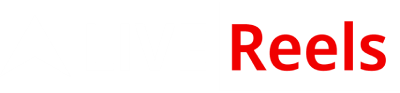 News Reels
News Reels
यह भी पढ़ें – Netflix ने इस देश में पासवर्ड शेयर करने पर वसूले पैसे, और फिर यह हुआ…
[ad_2]
Source link




